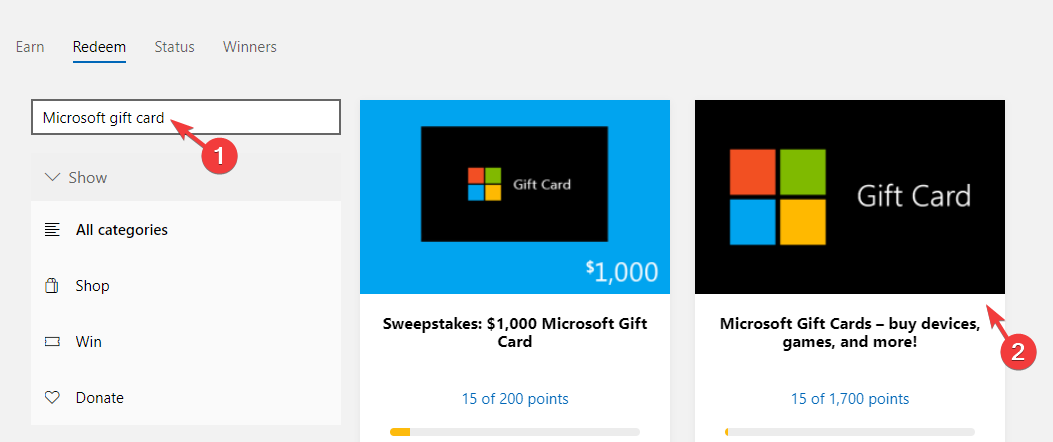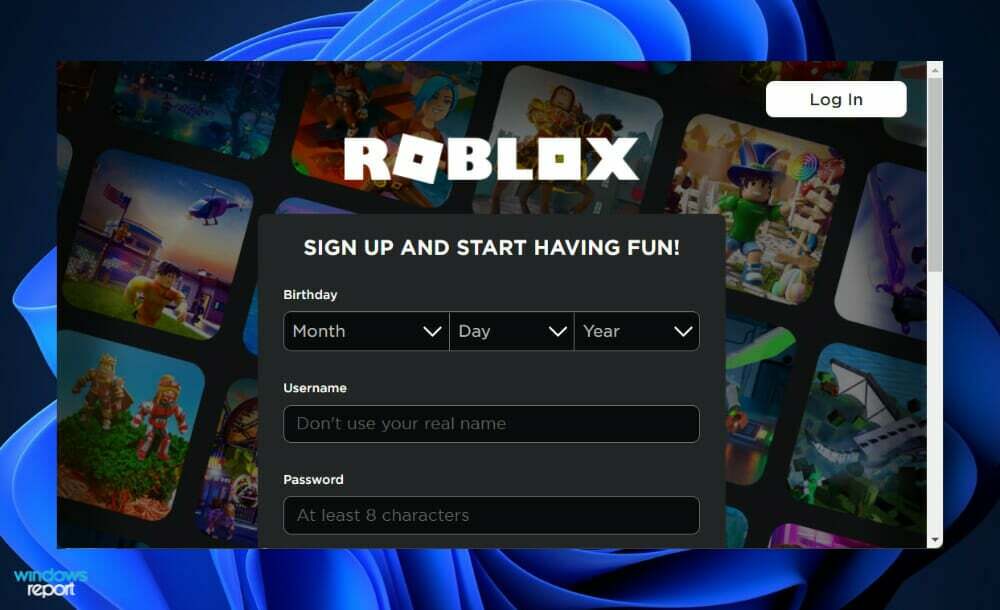מחשב שחסר את דרישות המינימום של רובלוקס יקרוס בקלות
- הקפד לסגור יישומי רקע לפני הפעלת Roblox כדי למנוע קריסות.
- אם יש לך מחשב נמוך, הפעל את Roblox בהגדרות הגרפיקה הנמוכות ביותר.
- התקן מחדש את Roblox כמוצא אחרון מכיוון שתאבד את הנתונים הקודמים שלך.

איקסהתקן על ידי לחיצה על הורד את הקובץ
- הורד את DriverFix (קובץ הורדה מאומת).
- נְקִישָׁה התחל סריקה כדי למצוא את כל הדרייברים הבעייתיים.
- נְקִישָׁה עדכן דרייברים כדי לקבל גרסאות חדשות ולהימנע מתקלות במערכת.
- DriverFix הורד על ידי 0 הקוראים החודש.
בגירסאות קודמות של Windows, משתמשים דיווחו על שגיאות שהובילו רובלוקס לא נפתח בווינדוס. אותה שגיאה ירדה ל-Windows 11. אם אתה חווה שקפאה או קריסה של רובלוקס במחשב שלך, הנה התיקונים הטובים ביותר שיעזרו לך לפתור את השגיאה.
האם Roblox תואם ל-Windows 11?
Roblox תואם לכל גרסאות Windows, כולל Windows 11. האפליקציה נתמכת באופן מקורי על ידי Windows 11, מה שמאפשר לך לשחק עם משתמשים מפלטפורמות אחרות.
מדוע רובלוקס קופא במחשב שלי?
ישנן מספר סיבות מדוע Roblox ממשיך להתרסק במחשב האישי. הם כוללים:
- דרייבר גרפי מיושן: רובלוקס, כמו רוב המשחקים, דורש כרטיסי מסך כדי לפעול. אם שלך צריך לעדכן כרטיס מסך, רובלוקס עלול להתרסק.
- משאבים לא מספיקים: אם יש לך יותר מדי אפליקציות רקע פועלות או אם המחשב שלך נמצא ממש בקצה של דרישות המינימום להפעלת המשחק, Roblox יכול לקרוס ולהקפיא ב-Windows 11.
- הפרעות בתוכנת אנטי וירוס: בדומה להגבלות חומת אש, תוכנת אנטי וירוס עלולה לגרום לקריסה של רובלוקס אם הוא מסמן נטיות מזיקות באחד מקבצי האפליקציה.
- חיבור אינטרנט לקוי: Roblox דורש חיבור רשת חזק כדי שהמשחק יפעל בצורה חלקה. אם Roblox ממשיך לקרוס ב-Windows 11, ייתכן שחיבור הרשת שלך הוא הסיבה.
עכשיו כשאנחנו יודעים למה זה קורה, בואו נתקן את הבעיות עם הפתרונות שלהלן.
איך אני מתקן את רובלוקס אם הוא קופא במחשב שלי?
לפני שתמשיך עם טכניקות מתקדמות לפתרון בעיות, הנה כמה תיקונים מהירים שתוכל ליישם:
- תקן כל עומסי רשת במחשב והפעל מחדש את הנתב שלך.
- סגור את כל האפליקציות הפועלות ברקע.
- כוונן את הגדרות הגרפיקה מהמשחק כדי למקסם את הביצועים שלו.
- השבת זמנית את האנטי וירוס, כולל Windows Defender.
אם רובלוקס קורס לאחר ניסיון השינויים הללו, הנה כמה תיקונים מתקדמים שתוכל לנסות.
1. שנה את איכות הגרפיקה
- לחץ לחיצה ימנית על הַתחָלָה כפתור, הקלד רובלוקס, והכה להיכנס.
- הקלק על ה תַפרִיט סרגל ובחר הגדרות.
- אתר את מצב גרפיקה אפשרות והגדר אותה ל מדריך ל.
- נווט אל איכות גרפית מקטע וגרור את המחוון שמאלה כדי להפחית את האיכות.

- אתה יכול להפחית את האיכות לפי העדפתך.
- הפעל מחדש את Roblox לאחר התאמת איכות הגרפיקה.
באופן אידיאלי, מחשבים עם מפרט נמוך צריכים להפעיל את Roblox בהגדרות הגרפיות הנמוכות ביותר האפשריות כדי למנוע קריסות מתמשכות עם האפליקציה.
טיפ מומחה:
ממומן
מנהלי התקנים מיושנים הם הסיבה העיקרית לשגיאות ובעיות מערכת. אם חלק מהקבצים שלך חסרים או קורסים, פתרון אוטומטי כמו DriverFix יכול לפתור את הבעיות הללו בכמה קליקים בלבד. וזה גם קל משקל במערכת שלך!
כמו כן, הפעלת Roblox במחשב עם זיכרון RAM נמוך עלולה להוביל לכך מסך המוות הלבן של רובלוקס או הקפאה.
2. הוסף את Roblox לרשימה המותרת של חומת האש של Windows
- ללחוץ חלונות מקש + ר כדי לפתוח תיבת דו-שיח, הקלד firewall.cpl, והכה להיכנס לפתוח חומת האש של Windows Defender.
- בחר אפשר אפליקציה דרך חומת האש של Windows Defender.

- בחר שינוי הגדרות בחלק העליון של החלון החדש ובחר את אפשר אפליקציה אחרת כפתור בפינה התחתונה.

- בחלון הבא, בחר לְדַפדֵף, בחר רובלוקס כדי להוסיף אותו לרשימה, ולחץ לְהוֹסִיף.

- נְקִישָׁה בסדר כדי לשמור את השינויים שלך ולהפעיל מחדש את Roblox כדי לראות אם הקריסה נמשכת.
הנה מדריך שמראה כיצד לדעת אם חומת האש של Windows חוסמת תוכנית. לפיכך, אתה יכול לזהות אם אתה צריך להפעיל את הפתרון הזה או לא.
- Roblox הגדרת לולאה תקועה: 4 דרכים לתקן את זה
- SDL2.dll לא נמצא: כיצד לתקן או להוריד אותו שוב
- rbxfpsunlocker.dll: מה זה ואיך להוריד אותו
- קוד שגיאה 264 ב-Roblox: 3 דרכים לתקן את זה
3. התקן מחדש את רובלוקס
- ללחוץ חלונות מקש + ר, הקלד appwiz.cpl, ופגע להיכנס כדי לפתוח את תוכניות ותכונות חַלוֹן.
- בחלונית הימנית, לחץ רובלוקס מרשימת האפשרויות ובחר הסר את ההתקנה.
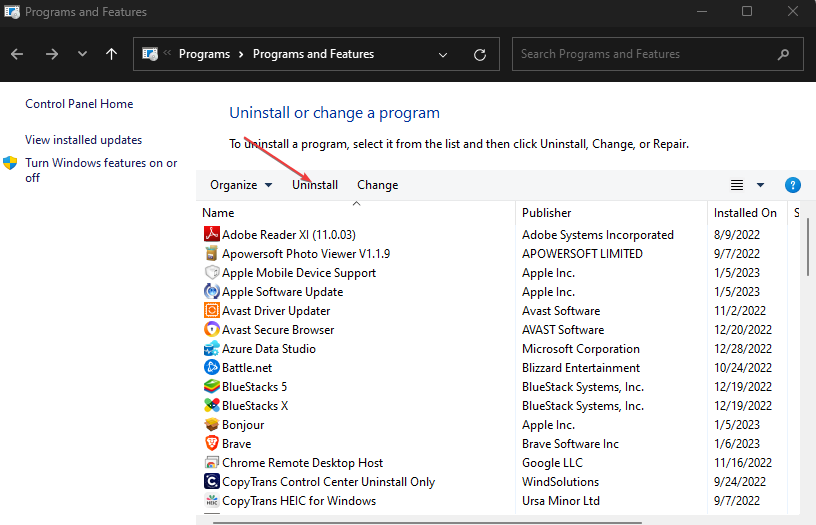
- ללחוץ חלונות מקש + ה לפתוח סייר קבצים.
- נווט לנתיב זה
C:\Users\(שם המשתמש שלך ב-Windows)\AppData\Local - אתר את רובלוקס תיקיה ולחץ על לִמְחוֹק מקש במקלדת שלך.

- הורד את Roblox מחנות Microsoft ולהתקין מחדש את האפליקציה.
- לאחר התקנת Roblox, הפעל אותו כדי לראות אם הוא ממשיך לקרוס.
פתרון זה ינקה את כל הנתונים והמטמון שנשמרו בעבר של המשחק שעלולים לגרום ל-Roblox להקפיא את המחשב. זה גם פתרון יעיל אם Roblox לא נפתח ב-Windows 11.
4. עדכן את מנהל ההתקן הגרפי
- ללחוץ חלונות מקש + ר, הקלד devmgmt.msc, ולחץ בסדר.
- הרחב את ה מתאם תצוגה, לחץ לחיצה ימנית על הכרטיס הגרפי ובחר עדכן דרייבר.
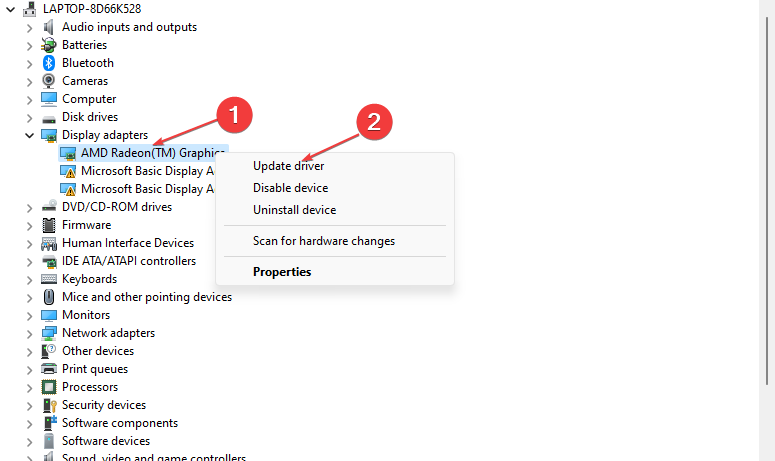
- לחץ על חפש אוטומטית את הדרייברים והפעל מחדש את המחשב לאחר התקנת מנהל ההתקן.
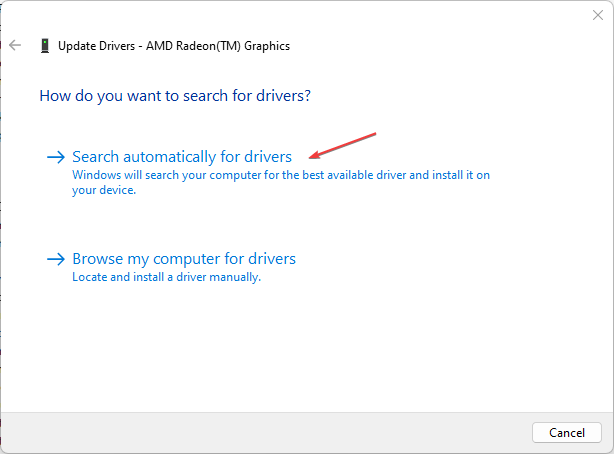
האם תרצה לנסות אמצעי אחר לעדכון מנהל ההתקן הגרפי אם מנהל ההתקנים לא עובד, היכנס למדריך שלנו כדי לתקן את זה.
אחת האפשרויות הקלות ביותר לעדכון מנהלי ההתקן של המחשב שלך היא באמצעות תוכנת צד שלישי כדי לבצע זאת באופן אוטומטי.
- הורד והתקן את DriverFix.
- הפעל את התוכנה.
- המתן עד שהאפליקציה שהותקנה לאחרונה תזהה את כל מנהלי ההתקן הפגומים של המחשב האישי שלך.
- תוצג לך רשימה של כל מנהלי ההתקן שיש להם בעיות, ותוכל לבחור את אלה שברצונך לתקן.
- המתן עד להשלמת תהליך ההורדה והתיקון של מנהל ההתקן.
- איתחול המחשב שלך כדי שהשינויים ייכנסו לתוקף.

DriverFix
אל תיתן למנהל התקן גרוע להפריע למשחקים ולתוכנות המותקנות שלך. השתמש ב-DriverFix היום והפעל אותם ללא בעיה אחת.אם אתה מפעיל את Roblox על כרום, הנה הדרכים הטובות ביותר לתקן את Roblox אם זה לא עובד ב-Chrome.
בינתיים, אם יש לך טריקים אחרים שעזרו לך למנוע מ-Roblox לקרוס במחשב Windows 11 שלך, הודע לנו בתגובות.
עדיין יש בעיות? תקן אותם עם הכלי הזה:
ממומן
ניתן לפתור כמה בעיות הקשורות לנהגים מהר יותר באמצעות כלי ייעודי. אם אתה עדיין נתקל בבעיות עם הדרייברים שלך, פשוט הורד DriverFix ולהפעיל אותו בכמה קליקים. לאחר מכן, תן לזה להשתלט ותקן את כל השגיאות שלך תוך זמן קצר!
![כיצד לפתור בעיות במנהל ההתקן הגרפי של Roblox [מדריך מהיר]](/f/3544bfd97d1fba85cad7ca52a9bfdd83.jpg?width=300&height=460)